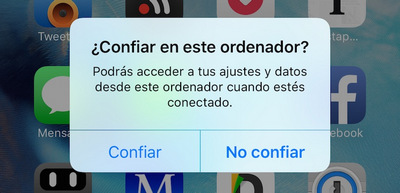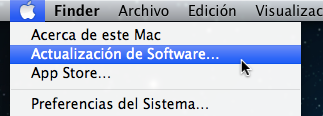En términos generales, Syncios detecta el dispositivo de Apple automáticamente cuando su iPhone/iPod/iPod touch está conectado a la computadora. Pero si el dispositivo no se detecta normalmente, las siguientes razones pueden llevar a este caso:
Ocasión 1: Algún problema en el cable USB o el puerto USB.
Compruebe su conexión de USB - en particular, Compruebe la toma de polvo y residuos, desconecte el cable USB y reconéctelo, pruebe un alternativa puerto o cable de USB.
Ocasión 2: No autoriza a este equipo en su dispositivo.
Por favor pulse Confiar en su dispositivo para autorizar a su Mac.
Ocasión 3: No instala la última versión del producto.
Paso 1 Elija Buscar actualizaciones para descargar la última versión del producto en su Mac.
Paso 2 Asegúrese de que iTunes está actualizado. Usted puede ir aquí para descargar la última versión.
Paso 3 Asegúrese de que está funcionando nuestro último Syncios programar en su Mac, o puede descargar la última versión desde aquí.
Ocasión 4: Software de seguridad de terceros.
Más información:
1. ¿Qué hacer si me sale el error "Syncios Data Transfer no se puede abrir porque es un desarrollador no identificados"?
2. ¿Dispositivo todavía no puede ser detectado con éxito después de intentar las soluciones mencionadas? Póngase en contacto con nosotros: support@syncios.com.
 Productos para Windows
Productos para Windows Syncios D-Savior Nuevo Descargar
Syncios D-Savior Nuevo Descargar iOS Passcode Unlocker Nuevo Descargar
iOS Passcode Unlocker Nuevo Descargar Phone Data TransferDescargar
Phone Data TransferDescargar iOS Data RecoveryDescargar
iOS Data RecoveryDescargar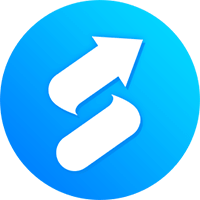 Syncios ManagerGratisDescargar
Syncios ManagerGratisDescargar Productos para Mac
Productos para Mac iOS Passcode Unlocker para Mac Nuevo Descargar
iOS Passcode Unlocker para Mac Nuevo Descargar Phone Data Transfer para MacDescargar
Phone Data Transfer para MacDescargar iOS Data Recovery para MacDescargar
iOS Data Recovery para MacDescargar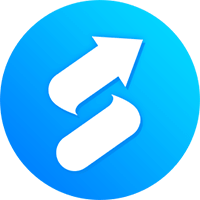 Syncios para MacGratisDescargar
Syncios para MacGratisDescargar![]() La Mejor Alternativa Gratuita a iTunes para Transferir Archivos de iOS entre PC & iPad/iPhone/iPod.
La Mejor Alternativa Gratuita a iTunes para Transferir Archivos de iOS entre PC & iPad/iPhone/iPod.